Google Meet là một nền tảng hội nghị truyền hình an toàn và linh hoạt với giao diện đơn giản và dễ sử dụng. Phần tốt nhất là bạn không phải tải bất kỳ thứ gì về máy tính của mình. Tất cả những gì bạn phải làm là truy cập www.meet.google.com và sử dụng tài khoản Google của mình để tham gia hoặc bắt đầu cuộc gọi điện video.
Thật không may, Google Meet đôi khi gặp phải các trục trặc và lỗi nhỏ. Ví dụ: nền tảng có thể không phát hiện ra tai nghe. Hãy xem làm thế nào bạn có thể giải quyết vấn đề này.
Cách khắc phục Google Meet không nhận dạng được tai nghe
Kiểm tra micrô của bạn
Kiểm tra tai nghe và cáp và đảm bảo rằng chúng không bị lỗi. Đảm bảo rằng bạn không vô tình kích hoạt nút tắt tiếng. Nếu có thể, hãy lấy một micrô khác hoặc một cặp tai nghe khác và kiểm tra xem bạn có gặp phải vấn đề tương tự hay không.
Kiểm tra cài đặt trình duyệt của bạn
Đảm bảo Chrome được cập nhật. Đi cài đặtChọn Cứu giúp và sau đó nhấp vào Thông tin trong Google Chrome để kiểm tra các bản cập nhật. Ngoài ra, hãy đóng bất kỳ tab nào khác có thể đang sử dụng đầu vào âm thanh của micrô của bạn.
sau đó đi đến meet.google.com và nhấp vào biểu tượng ổ khóa. Chọn Cài đặt Trang web và định cấu hình menu thả xuống sử dụng để cho phép Meet luôn sử dụng micrô.
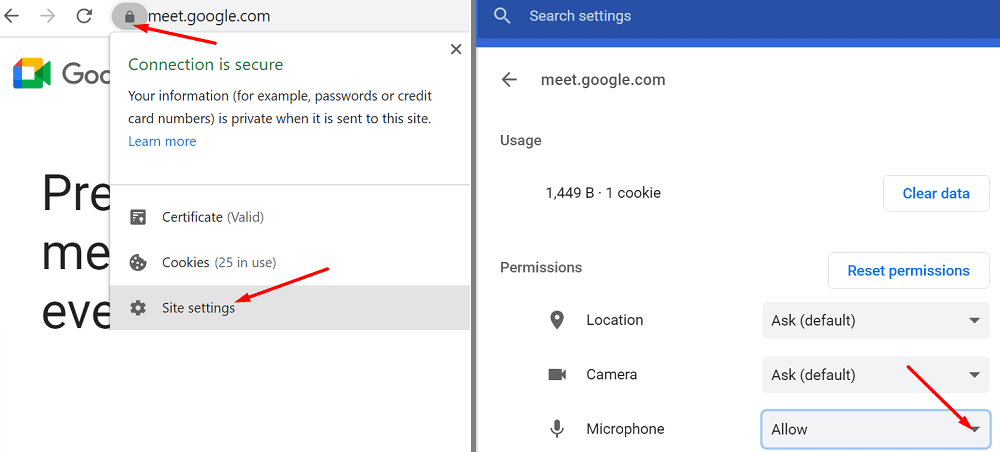
Sau đó, vô hiệu hóa tất cả các tiện ích mở rộng của trình duyệt. Một số trong số chúng có thể gây trở ngại cho Google Meet. Nếu đã lâu bạn chưa xóa bộ nhớ cache của trình duyệt, bạn nên xóa tất cả các tệp tạm thời đó.
Nhấp vào menu trình duyệt và đi tới Các công cụ khácChọn phần mở rộng, và vô hiệu hóa tất cả các tiện ích mở rộng theo cách thủ công.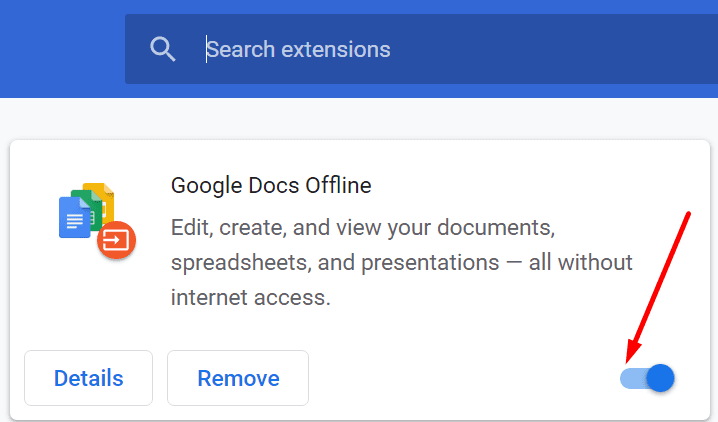
Sau đó nhấp vào Lịch sửvà nhấn nút Xóa dữ liệu điều hướng quyền mua. Sau khi chọn phạm vi thời gian và loại dữ liệu bạn muốn xóa, hãy bấm phím. xóa dữ liệu cái nút.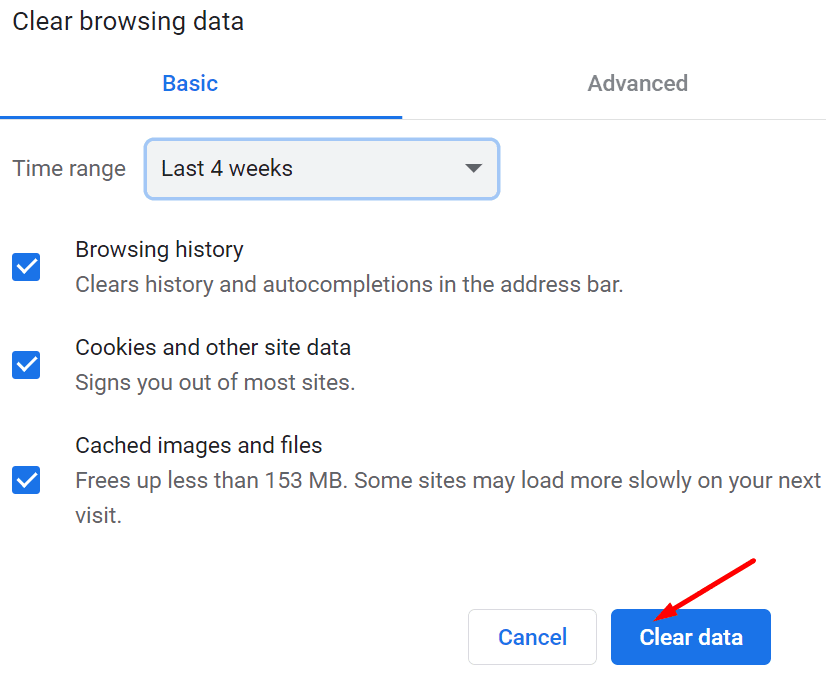
Kiểm tra cài đặt micrô của bạn
Có lẽ cài đặt bảo mật hiện tại của bạn đang ngăn Google Meet truy cập và sử dụng máy tính của bạn. Hoặc có thể âm lượng micrô không nghe được.
- Đi cài đặtbấm vào Hệ thống và sau đó chọn Âm thanh.
- Đảm bảo chọn micrô làm thiết bị đầu vào mặc định.
- Đánh vào Giải quyết vấn đề và cho phép máy tính của bạn tự động phát hiện và khắc phục các sự cố âm thanh.
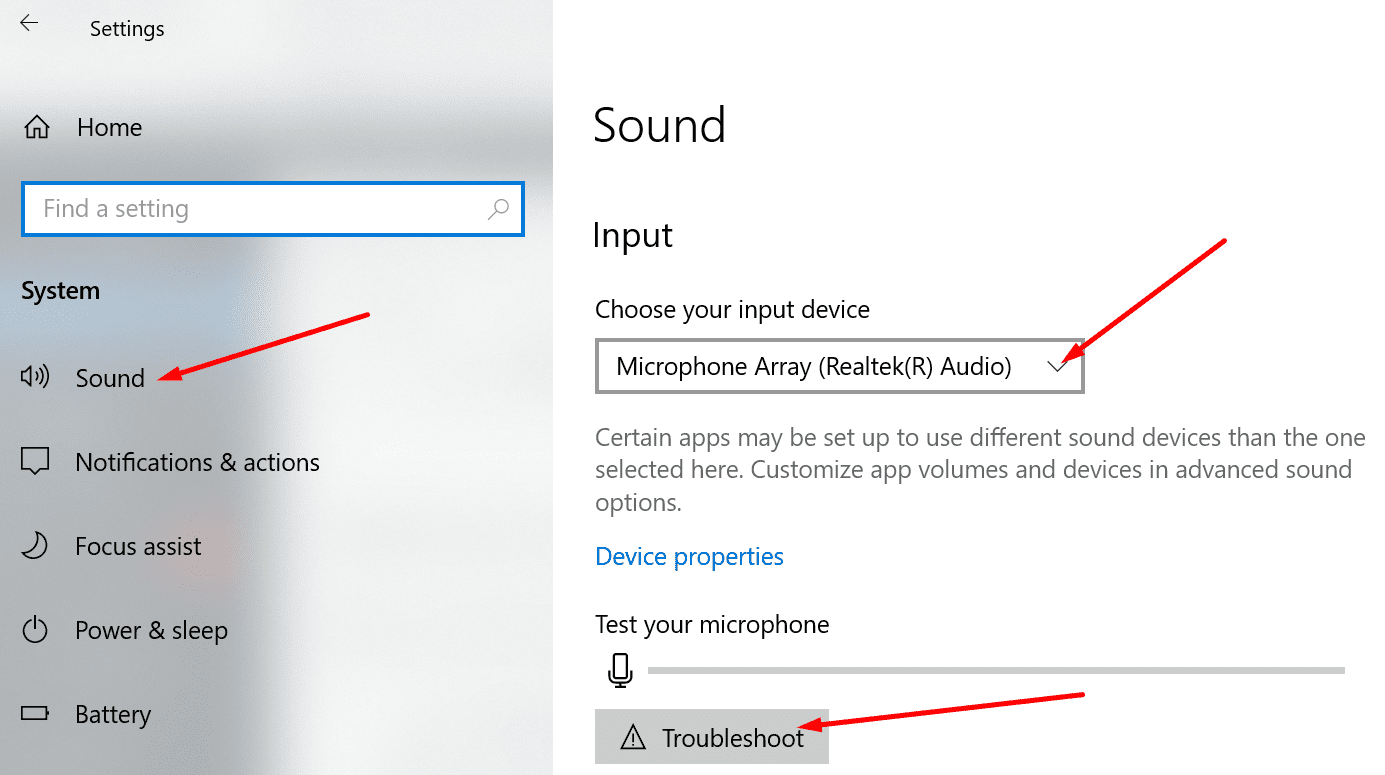
Quay lại Cài đặt và chọn Sự riêng tư. Trong bảng điều khiển bên trái, cuộn xuống Micrô và bật hai tùy chọn cho phép các ứng dụng của bạn truy cập micrô.
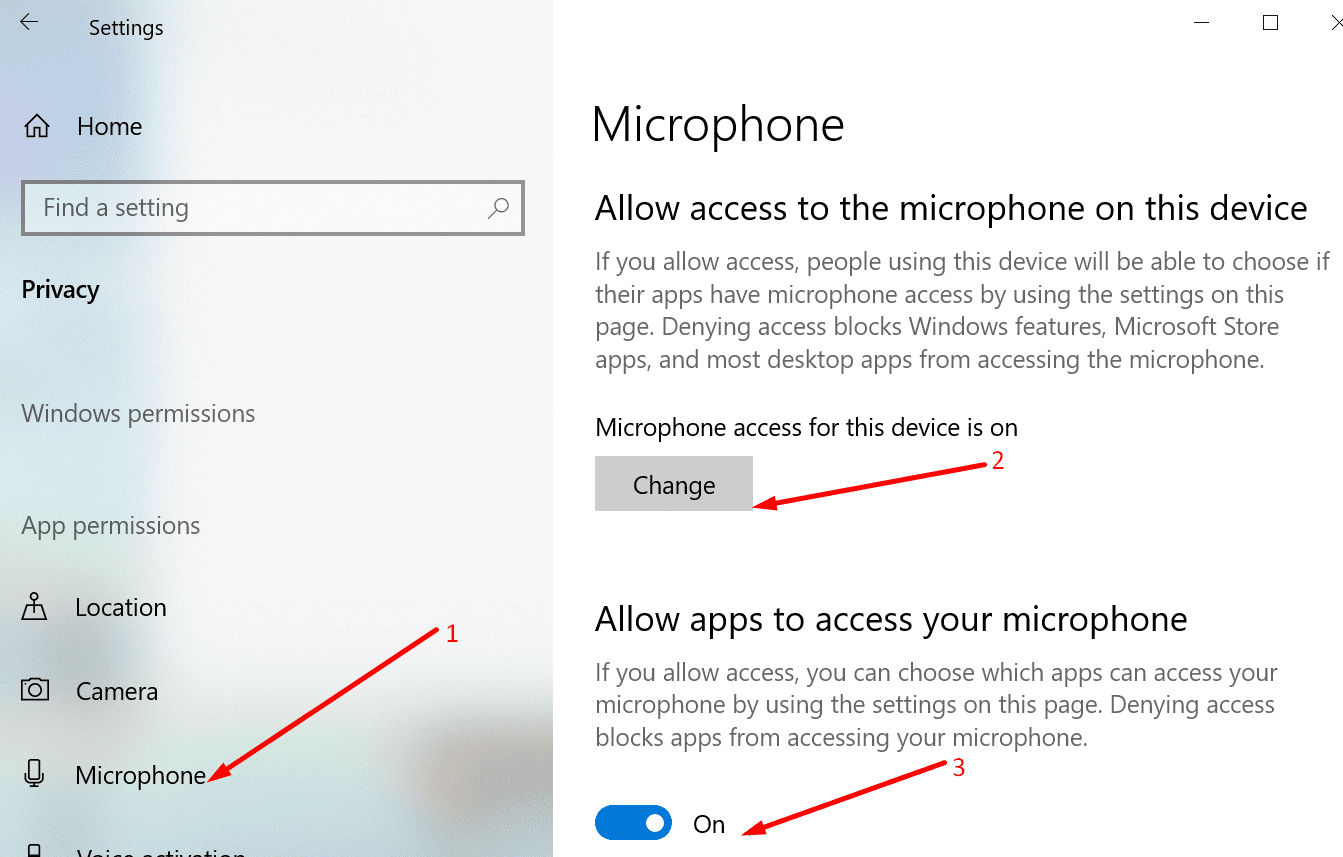
phần kết luận
Nếu Google Meet không phát hiện thấy tai nghe của bạn, hãy đảm bảo dịch vụ có thể truy cập và sử dụng micrô của bạn. Tắt tất cả các tiện ích mở rộng của trình duyệt và xóa bộ nhớ cache để ngăn những thứ khác can thiệp vào nền tảng cuộc họp trực tuyến. Nếu bạn đã tìm thấy bất kỳ giải pháp khả thi nào khác để khắc phục sự cố này, vui lòng cho chúng tôi biết trong phần bên dưới.
